Logiciel de publicité BrowserAir
Logiciel de publicitéÉgalement connu sous le nom de: BrowserAir PUP
Obtenez une analyse gratuite et vérifiez si votre ordinateur est infecté.
SUPPRIMEZ-LES MAINTENANTPour utiliser le produit complet, vous devez acheter une licence pour Combo Cleaner. 7 jours d’essai limité gratuit disponible. Combo Cleaner est détenu et exploité par RCS LT, la société mère de PCRisk.
Instructions de suppression de BrowserAir
Qu'est-ce que BrowserAir?
BrowserAir est un navigateur Internet Chromium qui clame qu’il améliore la vitesse de navigation de l’utilisateur – ‘’BrowserAir est conçu pour vous fournir la vitesse de navigation la plus rapide possible. C’est léger et simple, et cela fait que votre expérience de navigation est sans problèmes et facile.’’. Un utilisateur ordinaire trouvera probablement cette fonctionnalité légitime et utile, cependant, elle est en fait catégorisée comme un logiciel de publicité, ainsi que comme un programme potentiellement indésirable. Une des raisons pour de telles associations est l’installation décevante – BrowserAir s’installe sans demander la permission. De plus, il installe une barre d’outils de bureau, collecte diverses informations, cause des redirections et affiche des publicités.
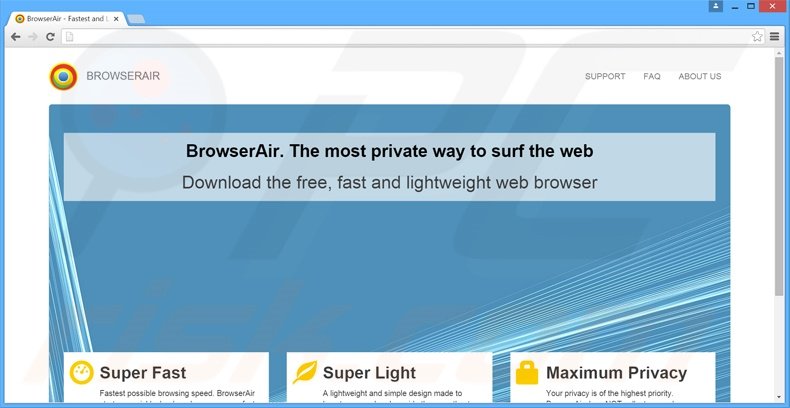 La barre d’outils affichée contient une barre de recherche Internet qui redirige vers le site web thesmartsearch.net chaque fois que l’utilisateur tente de chercher l’Internet. De plus, cette barre d’outils redimensionne toutes les fenêtres et demeure affichée même quand l’utilisateur utilise des applications plein écran. L’application BrowserAir par elle-même cause des redirections vers le site web www-searching.com. Additionnellement ce PPI affiche diverses publicités en ligne intrusives qui peuvent rediriger vers d’autres faux sites web. Donc, chercher l’Internet via la barre d’outils de bureau ou par le navigateur lui-même, et cliquer sur les publicités peut facilement mener à de plus amples infections d’ordinateur à hauts risques. Les types de données collectées incluent, l’adresse IP, les sites web visités, les pages visionnées, les demandes de recherche, le fournisseur de service Internet (FSI), et autres. De telles informations peut contenir des détails personnellement identifiables, donc, le fait d’avoir BrowserAir d’installé sur votre système peut mener à de sérieux problèmes de vie privée, ou même au vol d’identité, parce que les développeurs partagent les données collectées avec de tierces parties. Si vous êtes inquiet à propos de votre vie privée et de la sécurité de navigation Internet, vous devriez désinstaller le logiciel de publicité BrowserAir immédiatement.
La barre d’outils affichée contient une barre de recherche Internet qui redirige vers le site web thesmartsearch.net chaque fois que l’utilisateur tente de chercher l’Internet. De plus, cette barre d’outils redimensionne toutes les fenêtres et demeure affichée même quand l’utilisateur utilise des applications plein écran. L’application BrowserAir par elle-même cause des redirections vers le site web www-searching.com. Additionnellement ce PPI affiche diverses publicités en ligne intrusives qui peuvent rediriger vers d’autres faux sites web. Donc, chercher l’Internet via la barre d’outils de bureau ou par le navigateur lui-même, et cliquer sur les publicités peut facilement mener à de plus amples infections d’ordinateur à hauts risques. Les types de données collectées incluent, l’adresse IP, les sites web visités, les pages visionnées, les demandes de recherche, le fournisseur de service Internet (FSI), et autres. De telles informations peut contenir des détails personnellement identifiables, donc, le fait d’avoir BrowserAir d’installé sur votre système peut mener à de sérieux problèmes de vie privée, ou même au vol d’identité, parce que les développeurs partagent les données collectées avec de tierces parties. Si vous êtes inquiet à propos de votre vie privée et de la sécurité de navigation Internet, vous devriez désinstaller le logiciel de publicité BrowserAir immédiatement.
BBrowserAir agit de façon très similaire à d’autres applications de types logiciels de publicité. Tout comme BrowserAir, Torch, WikiBrowser, Chromatic, et Orbitum en plus de centaines d’autres applications de types logiciels de publicité clamant aussi qu’elles améliorent l’expérience de navigation Internet. Cependant, leur véritable but est de générer des revenus pour les développeurs en affichant des publicités en ligne intrusives, en collectant de l’information personnellement identifiable, en causant des redirections, et en distribuant d’autres applications. Les applications de types logiciels de publicité clament toujours qu’elles fournissent des fonctions utiles, pourtant aucune ne le fait véritablement.
Comment BrowserAir s'est-il installé sur mon ordinateur?
Les développeurs de ce PPI emploi une méthode de marketing décevante de logiciel appelée ‘’empaquetage’’ pour installer BrowserAir sans la permission de l’utilisateur. L’empaquetage est une façon d’installer secrètement des logiciels de tierces parties en combinaison avec les réguliers, et parce que la plus part des utilisateurs manquent d’attention quand ils téléchargent/installent un logiciel, cette méthode est très efficace. Le problème est que les utilisateurs précipitent imprudemment le processus de téléchargement/d’installation et sautent la plus part des étapes, installant ainsi de fausses applications sans le vouloir. Les programmes potentiellement indésirables tels que BrowserAir sont souvent cachés sous les paramètres ‘’Personnalisé’’ ou ‘’Avancé’’, parce que les développeurs sont seulement concernés par le montant des revenus générés (qui dépend du nombre d’applications distribuées), donc, il n’y a aucune raison pour eux de divulguer de façon appropriée l’installation.
Comment éviter l’installation d’applications potentiellement indésirables?
Portez toujours une attention particulière et ne sautez aucune étape quand vous téléchargez et installez un logiciel. La procédure de téléchargement de logiciel devrait être analysée attentivement, et toutes les offres de télécharger des applications additionnelles devraient être déclinées. En plus, l’installation de chaque programme devrait être exécutée en utilisant les paramètres ‘’Personnalisé’’ ou ‘’Avancé’’, ce qui révèlera et permettra d’annuler tous les logiciels de tierces parties listés pour installation.
Installateur décevant de logiciel gratuit utilisé dans la distribution du logiciel de publicité BrowserAir:
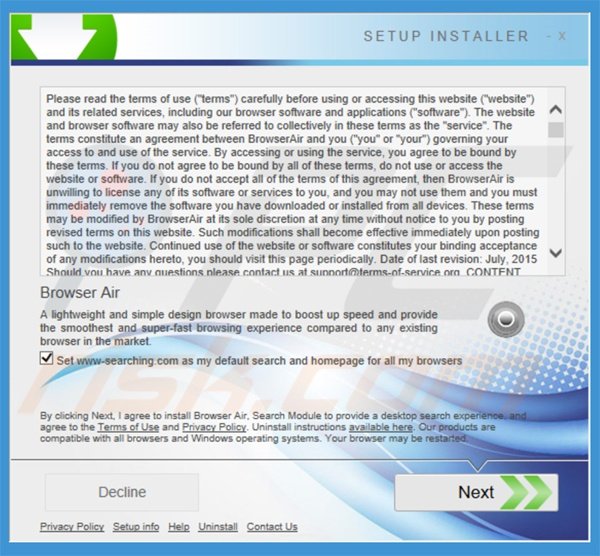
Capture d’écran de la barre d’outils de bureau qui s’installe en combinaison avec le logiciel de publicité BrowserAir :
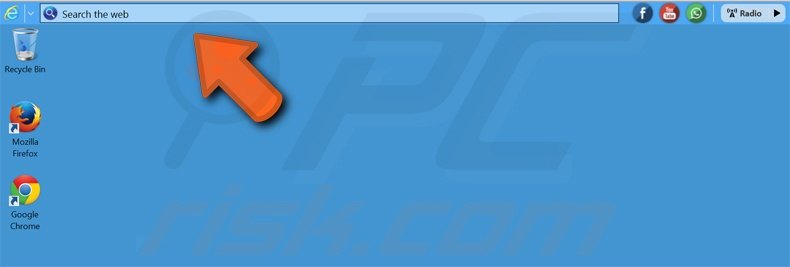
Capture d’écran de l’application BrowserAir:

Suppression automatique et instantanée des maliciels :
La suppression manuelle des menaces peut être un processus long et compliqué qui nécessite des compétences informatiques avancées. Combo Cleaner est un outil professionnel de suppression automatique des maliciels qui est recommandé pour se débarrasser de ces derniers. Téléchargez-le en cliquant sur le bouton ci-dessous :
TÉLÉCHARGEZ Combo CleanerEn téléchargeant n'importe quel logiciel listé sur ce site web vous acceptez notre Politique de Confidentialité et nos Conditions d’Utilisation. Pour utiliser le produit complet, vous devez acheter une licence pour Combo Cleaner. 7 jours d’essai limité gratuit disponible. Combo Cleaner est détenu et exploité par RCS LT, la société mère de PCRisk.
Menu rapide :
- Qu'est-ce que BrowserAir?
- ÉTAPE 1. Désinstallation de l'application BrowserAir en utilisant le Panneau de Configuration.
- ÉTAPE 2. Suppression du logiciel de publicité dans Internet Explorer.
- ÉTAPE 3. Suppression des ajouts indésirables dans Google Chrome.
- ÉTAPE 4. Suppression des plug-ins indésirables dans Mozilla Firefox.
- ÉTAPE 5. Suppression de l'extension logiciel de publicité dans Safari.
- ÉTAPE 6. Suppression du logiciel de publicité dans Microsoft Edge.
Suppression du logiciel de publicité BrowserAir:
Utilisateurs de Windows 10:

Cliquez droite dans le coin gauche en bas de l'écran, sélectionnez le Panneau de Configuration. Dans la fenêtre ouverte choisissez Désinstallez un Programme.
Utilisateurs de Windows 7:

Cliquez Démarrer ("Logo de Windows" dans le coin inférieur gauche de votre bureau), choisissez Panneau de configuration. Trouver Programmes et cliquez Désinstaller un programme.
Utilisateurs de macOS (OSX):

Cliquer Localisateur, dans la fenêtre ouverte sélectionner Applications. Glisser l’application du dossier Applications à la Corbeille (localisé sur votre Dock), ensuite cliquer droite sur l’cône de la Corbeille et sélectionner Vider la Corbeille.
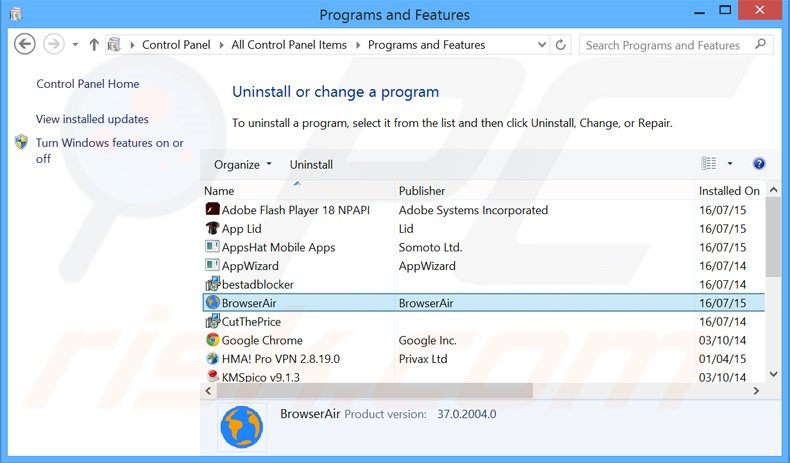
Dans la fenêtre de désinstallation des programmes: rechercher "BrowserAir" (et d'autres applications suspicieuses récemment installées), sélectionnez ces entrées et cliquez ''Désinstaller'' ou ''Supprimer''.
Après avoir désinstallé BrowserAir, scan votre ordinateur pour trouver des composants restants non désirés ou des infections de logiciels malveillants. Pour scanner votre ordinateur, utilisez un logiciel de suppression de logiciel malveillant recommandé.
TÉLÉCHARGEZ le programme de suppression des infections malveillantes
Combo Cleaner vérifie si votre ordinateur est infecté. Pour utiliser le produit complet, vous devez acheter une licence pour Combo Cleaner. 7 jours d’essai limité gratuit disponible. Combo Cleaner est détenu et exploité par RCS LT, la société mère de PCRisk.
Suppression du logiciel de publicité relié à BrowserAir dans les navigateurs Internet:
Vidéo comment supprimer des ajouts de navigateur potentiellement indésirables:
 Suppression des ajouts malicieux dans Internet Explorer:
Suppression des ajouts malicieux dans Internet Explorer:
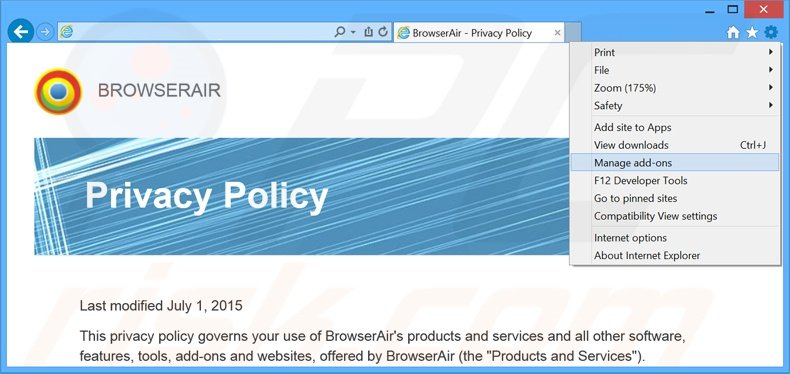
Cliquer ''l'icône roue'' ![]() (dans le coin supérieur droit dans Internet Explorer), sélectionnez ''Gestion des Ajouts''. Rechercher toutes les extensions de navigateur suspicieuses récemment installées, sélectionnez ces entrée set cliquez ''Supprimer''.
(dans le coin supérieur droit dans Internet Explorer), sélectionnez ''Gestion des Ajouts''. Rechercher toutes les extensions de navigateur suspicieuses récemment installées, sélectionnez ces entrée set cliquez ''Supprimer''.
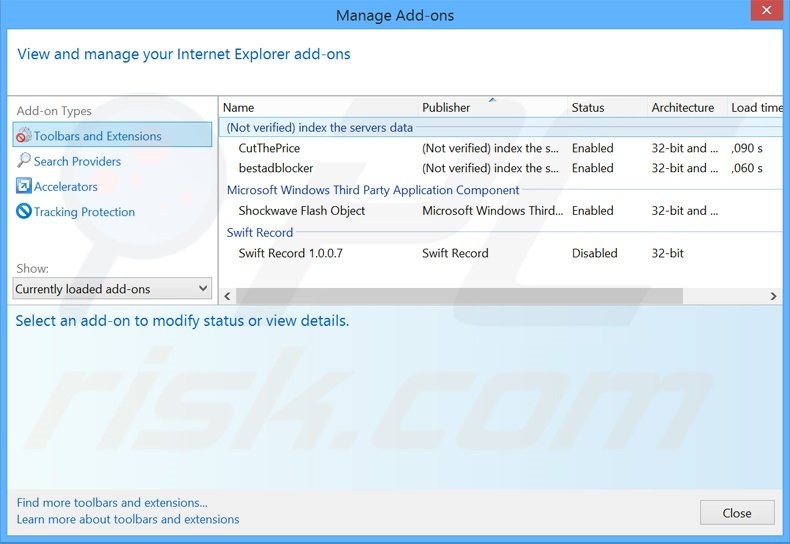
Méthode optionnelle:
Si vous continuez à avoir des problèmes avec la suppression des browserair pup, restaurer les paramètres d'Internet Explorer à défaut.
Utilisateurs de Windows XP: Cliquer Démarrer cliquer Exécuter, dans la fenêtre ouverte taper inetcpl.cpl. Dans la fenêtre ouverte cliquer sur l'onglet Avancé, ensuite cliquer Restaurer.

Utilisateurs de Windows Vista et Windows 7: Cliquer le logo de Windows, dans la boîte de recherche au démarrage taper inetcpl.cpl et clique entrée. Dans la fenêtre ouverte cliquer sur l'onglet Avancé, ensuite cliquer Restaurer.

Utilisateurs de Windows 8: Ouvrez Internet Explorer et cliquez l'icône roue. Sélectionnez Options Internet.

Dans la fenêtre ouverte, sélectionnez l'onglet Avancé.

Cliquez le bouton Restaurer.

Confirmez que vous souhaitez restaurer les paramètres d'Internet Explorer à défaut en cliquant sur le bouton Restaurer.

 Suppression des extensions malicieuses dans Google Chrome:
Suppression des extensions malicieuses dans Google Chrome:
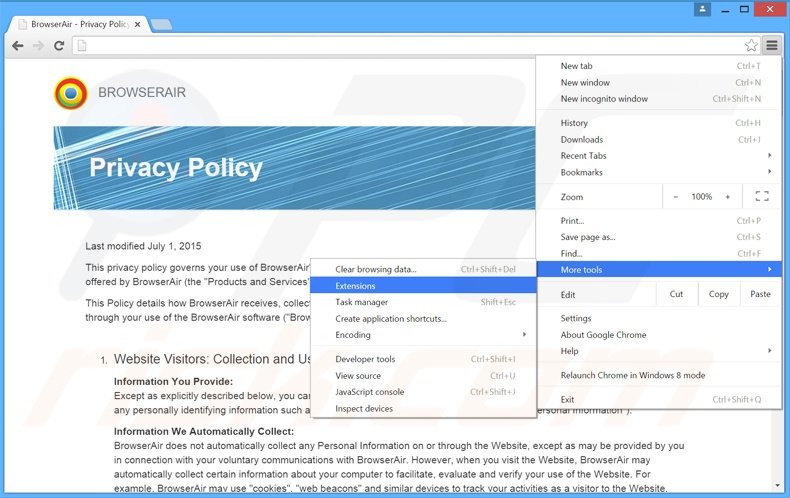
Cliquez l'icône du menu Chrome ![]() (dans le coin supérieur droit dans Google Chrome), sélectionnez "Outils" et cliquez sur "Extensions". Trouver "Search Module Plus v2", et d'autres ajouts de navigateur récemment installés, sélectionnez ces entrées et cliquez sur l'icône de la poubelle.
(dans le coin supérieur droit dans Google Chrome), sélectionnez "Outils" et cliquez sur "Extensions". Trouver "Search Module Plus v2", et d'autres ajouts de navigateur récemment installés, sélectionnez ces entrées et cliquez sur l'icône de la poubelle.
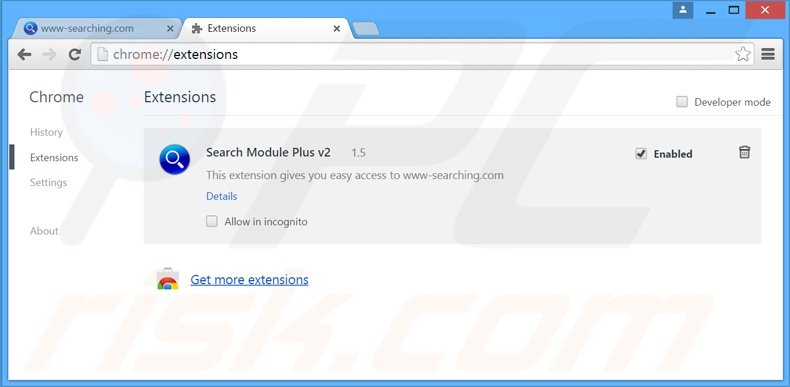
Méthode optionnelle :
Si vous continuez à avoir des problèmes avec le browserair pup, restaurez les paramètres de votre navigateur Google Chrome. Cliquer 'icône du menu Chromel ![]() (dans le coin supérieur droit de Google Chrome) et sélectionner Options. Faire défiler vers le bas de l'écran. Cliquer le lien Avancé… .
(dans le coin supérieur droit de Google Chrome) et sélectionner Options. Faire défiler vers le bas de l'écran. Cliquer le lien Avancé… .

Après avoir fait défiler vers le bas de l'écran, cliquer le bouton Restaurer (Restaurer les paramètres à défaut) .

Dans la fenêtre ouverte, confirmer que vous voulez restaurer les paramètres par défaut de Google Chrome e cliquant le bouton Restaurer.

 Suppression des plug-ins malicieux dans Mozilla Firefox:
Suppression des plug-ins malicieux dans Mozilla Firefox:
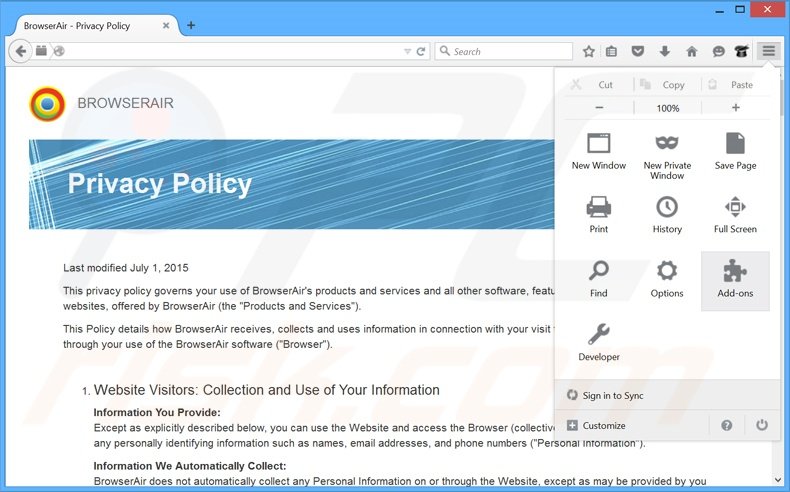
Cliquez le menu Firefox ![]() (dans le coin supérieur droit de la fenêtre principale), sélectionnez "Ajouts." Cliquez sur "Extensions" dans la fenêtre ouverte supprimez tous les plug-ins de navigateur suspicieux récemment installés.
(dans le coin supérieur droit de la fenêtre principale), sélectionnez "Ajouts." Cliquez sur "Extensions" dans la fenêtre ouverte supprimez tous les plug-ins de navigateur suspicieux récemment installés.
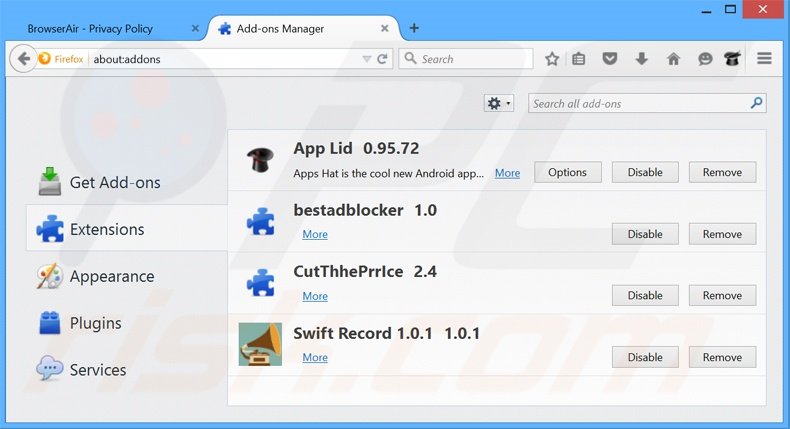
Méthode optionnelle:
Les utilisateurs d'ordinateur qui ont des problèmes avec la suppression des browserair pup peuvent restaurer leurs paramètres de Mozilla Firefox.
Ouvrez Mozilla FireFox, dans le haut à gauche dans la fenêtre principale cliquer sur le menu Firefox, ![]() dans le menu ouvert cliquez sur l'icône Ouvrir le menu d'aide,
dans le menu ouvert cliquez sur l'icône Ouvrir le menu d'aide, ![]()
 Sélectionnez Information de Dépannage.
Sélectionnez Information de Dépannage.

Dans la fenêtre ouverte cliquez sur le bouton Restaurer Firefox.

Dans la fenêtre ouverte, confirmez que vous voulez restaurer les paramètres de Mozilla Firefox à défaut en cliquant sur le bouton Restaurer.

 Supprimer les extensions malicieuses de Safari:
Supprimer les extensions malicieuses de Safari:

Assurez-vous que votre navigateur Safari est actif, cliquer le menu Safari, et sélectionner Préférences....

Dans la fenêtre ouverte cliquer Extensions, trouver toutes les extensions suspicieuses récemment installées, sélectionner-les et cliquer Désinstaller.
Méthode optionnelle:
Assurez-vous que votre navigateur Safari est actif et cliquer sur le menu Safari. À partir du menu déroulant sélectionner Supprimer l’historique et les données des sites web...

Dans la fenêtre ouverte sélectionner tout l’historique et cliquer le bouton Supprimer l’historique.

 Supprimer les extensions malveillantes de Microsoft Edge :
Supprimer les extensions malveillantes de Microsoft Edge :

Cliquez sur l'icône du menu Edge ![]() (dans le coin supérieur droit de Microsoft Edge), sélectionnez "Extensions". Repérez tous les modules d'extension de navigateur suspects récemment installés et cliquez sur "Supprimer" sous leur nom.
(dans le coin supérieur droit de Microsoft Edge), sélectionnez "Extensions". Repérez tous les modules d'extension de navigateur suspects récemment installés et cliquez sur "Supprimer" sous leur nom.

Méthode optionnelle :
Si vous continuez à avoir des problèmes avec la suppression de browserair pup, réinitialisez les paramètres de votre navigateur Microsoft Edge. Cliquez sur l'icône du menu Edge ![]() (dans le coin supérieur droit de Microsoft Edge) et sélectionnez Paramètres.
(dans le coin supérieur droit de Microsoft Edge) et sélectionnez Paramètres.

Dans le menu ouvert des paramètres, sélectionnez Rétablir les paramètres.

Sélectionnez Rétablir la valeur par défaut de tous les paramètres. Dans la fenêtre ouverte, confirmez que vous souhaitez rétablir les paramètres par défaut de Microsoft Edge en cliquant sur le bouton Réinitialiser.

- Si cela ne vous a pas aidé, suivez ces instructions alternatives qui expliquent comment réinitialiser le navigateur Microsoft Edge.
Résumé:
 Habituellement les applications de type logiciel de publicité ou les applications potentiellement indésirables infiltrent les navigateurs Internet de l’utilisateur à travers des téléchargements de logiciels gratuits. Notez que la source la plus sécuritaire pour télécharger un logiciel gratuit est le site web du développeur. Pour éviter l’installation de logiciel de publicité soyez très attentifs quand vous téléchargez et installez un logiciel gratuit. Quand vous installez le programmes gratuit déjà téléchargé choisissez les options d’installation personnalisée ou avancée – cette étape révèlera toutes les applications potentiellement indésirables qui sont installés en combinaison avec votre programme gratuit choisi.
Habituellement les applications de type logiciel de publicité ou les applications potentiellement indésirables infiltrent les navigateurs Internet de l’utilisateur à travers des téléchargements de logiciels gratuits. Notez que la source la plus sécuritaire pour télécharger un logiciel gratuit est le site web du développeur. Pour éviter l’installation de logiciel de publicité soyez très attentifs quand vous téléchargez et installez un logiciel gratuit. Quand vous installez le programmes gratuit déjà téléchargé choisissez les options d’installation personnalisée ou avancée – cette étape révèlera toutes les applications potentiellement indésirables qui sont installés en combinaison avec votre programme gratuit choisi.
Aide pour la suppression:
Si vous éprouvez des problèmes tandis que vous essayez de supprimer browserair pup de votre ordinateur, s'il vous plaît demander de l'aide dans notre forum de suppression de logiciel malveillant.
Publier un commentaire:
Si vous avez de l'information additionnelle sur browserair pup ou sa suppression s'il vous plaît partagez vos connaissances dans la section commentaires ci-dessous.
Source: https://www.pcrisk.com/removal-guides/9189-browserair-adware
Partager:

Tomas Meskauskas
Chercheur expert en sécurité, analyste professionnel en logiciels malveillants
Je suis passionné par la sécurité informatique et la technologie. J'ai une expérience de plus de 10 ans dans diverses entreprises liées à la résolution de problèmes techniques informatiques et à la sécurité Internet. Je travaille comme auteur et éditeur pour PCrisk depuis 2010. Suivez-moi sur Twitter et LinkedIn pour rester informé des dernières menaces de sécurité en ligne.
Le portail de sécurité PCrisk est proposé par la société RCS LT.
Des chercheurs en sécurité ont uni leurs forces pour sensibiliser les utilisateurs d'ordinateurs aux dernières menaces en matière de sécurité en ligne. Plus d'informations sur la société RCS LT.
Nos guides de suppression des logiciels malveillants sont gratuits. Cependant, si vous souhaitez nous soutenir, vous pouvez nous envoyer un don.
Faire un donLe portail de sécurité PCrisk est proposé par la société RCS LT.
Des chercheurs en sécurité ont uni leurs forces pour sensibiliser les utilisateurs d'ordinateurs aux dernières menaces en matière de sécurité en ligne. Plus d'informations sur la société RCS LT.
Nos guides de suppression des logiciels malveillants sont gratuits. Cependant, si vous souhaitez nous soutenir, vous pouvez nous envoyer un don.
Faire un don
▼ Montrer la discussion